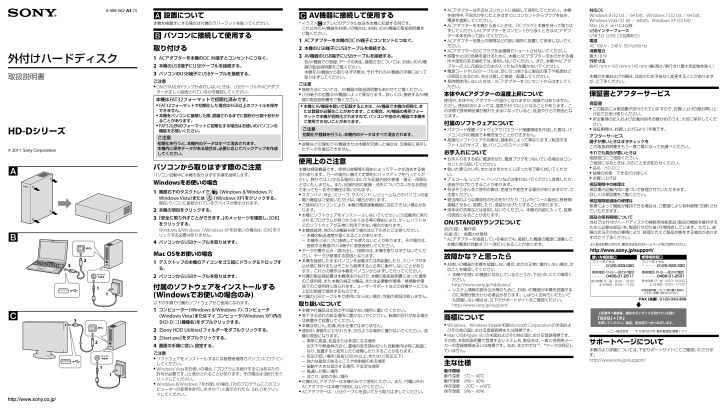4-408-562-A3 (1)AV機器に接続して使用する 設置について本機を横置きにする場合は付属のラバーフットを貼ってください。* イラストはテレビのデジタル放送を本機に記録する例です。これ以外のAV機器をお使いの場合は、お使いのAV機器の取扱説明書を パソコンに接続して使用する外付けハードディスク取扱説明書取り付ける1 ACアダプターを本機のDC IN端子とコンセントにつなぐ。2 本機のUSB端子にUSBケーブルを接続する。3 パソコンのUSB端子にUSBケーブルを接続する。ご注意ˎ ON/STANDBYランプが点灯しないときは、USBケーブルやACアダプターが正しく接続されているかを確認してください。本機はFAT32フォーマットで初期化済みです。ˎ FAT32フォーマットで初期化した場合は4GB以上のファイルを保存できません。ˎ 本機をパソコンに接続した際、認識されるまでに数秒から数十秒かかることがあります。ˎ FAT32以外のフォーマットに初期化する場合はお使いのパソコンの機能をお使いください。HD-Dシリーズご注意初期化を行うと、本機内のデータはすべて消去されます。本機内に保存データがある場合は、必要に応じてバックアップを作成してください。© 2011 Sony Corporationパソコンから取りはずす際のご注意パソコン起動中に本機を取りはずす手順を説明します。Windowsをお使いの場合1画面右下のタスクトレイで、 (Windows 8/Windows 7/または(Windows XP)をクリックする。Windows Vista)現在パソコンに接続されているデバイスが表示されます。2 本機の項目をクリックする。」[3 「安全に取り外すことができます。のメッセージを確認し、OK]をクリックする。[をクWindows 8/Windows 7/Windows XPをお使いの場合は、OK]リックする必要はありません。4Mac OSをお使いの場合23パソコンからUSBケーブルを取りはずす。12DC IN 12V1デスクトップの本機のアイコンをゴミ箱にドラッグ&ドロップする。パソコンからUSBケーブルを取りはずす。付属のソフトウェアをインストールする(Windowsでお使いの場合のみ)1以下の手順で付属のソフトウェアがご使用になれます。13コンピューター Windows 8/Windows 7)コンピュータ(、(Windows Vista)またはマイ コンピュータ Windows XP)(内の(をダブルクリックする。[HD-D□]機種名)フォルダーをダブルクリックする。2 [Sony HDD Utilities]をダブルクリックする。3 [Start.exe]設定する。4 画面の手順に従い、2ご注意DC IN 12V11ˎ ソフトウェアをインストールするには管理者権限でパソコンにログインしてください。ˎ Windows Vistaをお使いの場合、プログラムを続行するにはあなたの「許可が必要です。と表示されることがあります。その場合は」[続行]をクリックしてください。ˎ Windows 8/Windows 7をお使いの場合、次のプログラムにこのコン「ピュータへの変更を許可しますか?」と表示されたら、はい][をクリックしてください。ご覧ください。1 ACアダプターを本機のDC IN端子とコンセントにつなぐ。2 本機のUSB端子にUSBケーブルを接続する。3 AV機器のUSB端子にUSBケーブルを接続する。各AV機器での登録、データの再生、録画方法については、お使いのAV機器の取扱説明書をご覧ください。それぞれのAV機器の手順に従って本機をAV機器から取りはずす際は、取りはずしてください。ご注意ˎ 接続方法については、AV機器の取扱説明書もあわせてご覧ください。ˎ USB端子の位置はAV機器によって異なります。詳しくは、接続するAV機器の取扱説明書をご覧ください。ˎ 本機にAV機器を繋いで記録するときは、AV機器で本機の初期化、または登録が必要なことがあります。この場合、AV機器の専用フォーマットで本機が初期化されますので、パソコンや他のAV機器で本機をご使用できないことがあります。ご注意初期化や登録を行うと、本機内のデータはすべて消去されます。ˎ 故障などの理由でAV機器または本機を交換した場合は、交換前に保存したデータを復旧できません。使用上のご注意本機は精密機器です。突然の故障等の理由によってデータが消失する場合があります。万一の場合に備えて定期的にバックアップを行ってください。弊社では、いかなる場合においても記録内容の修復・復元・再現などはいたしません。また、記録内容の破損・消失についてはいかなる原因であっても一切その責任は負いかねます。ˎ スタンバイ、休止、スリープ、サスペンド、レジュームなどのパソコンの省電力機能はご使用いただけない場合があります。ˎ ご使用のパソコンにより、本機の電源連動機能に対応できない場合があります。ˎ 本機にソフトウェアをインストールしないでください。 起動時に実行OSされるプログラムが見つからなくなる等の理由により、ゲームソフトなどのソフトウェアが正常に利用できない場合があります。ˎ 本機接続時、他のUSB機器も使う場合は以下の点にご注意ください。ˋ 本機の転送速度が遅くなることがあります。ˋ 本機をUSBハブに接続しても使えないことがあります。その場合は、接続する機器のUSB端子に直接接続してください。ˎ データの書き込み/読み出し/削除中は、本機を取りはずさないでください。データが破損する原因となります。ˎ 本機を接続したままパソコンを起動または再起動したり、スリープや休止状態に移行またはそこから復帰すると正常に動作しないことがあります。これらの操作は本機をパソコンからはずして行ってください。ˎ 付属の製品保証書は本機限定のもので、本機の取扱説明書に従った通常のご使用時、また本機の純正付属品、または必要動作環境/推奨動作環境でのご使用時に限られます。ユーザーサポートなどの各種サービスも上記の前提で提供するものです。ˎ 付属のUSBケーブルをご使用にならない場合、性能の保証は致しません。取り扱いについてˎ 本機や付属品は幼児の手の届かない場所に置いてください。ˎ 落下する恐れのある場所に置かないでください。転倒の恐れがある場合は横置きで設置してください。ˎ 本機は防じん、防滴、防水仕様ではありません。ˎ 使用中、保管中にかかわらず、次のような場所に置かないでください。故障の原因になります。ˋ 異常に高温、低温または多湿になる場所炎天下や熱器具の近く、夏場の窓を閉め切った自動車内は特に高温になり、放置すると変形したり故障したりすることがあります。ˋ 気圧の低い場所または0.5気圧以下)(海抜3,000m以上、ˋ 強力な磁気のあるところや放射線のある場所ˋ 振動や大きな音のする場所、不安定な場所ˋ 風通しが悪い場所ˋ ほこり、湿気の多い場所ˎ 付属のACアダプターは本機のみでご使用ください。また、付属以外のACアダプターは本機で使用しないでください。ˎ ACアダプターは、USBケーブルを抜いてから取りはずしてください。ˎ ACアダプターは手近なコンセントに接続して使用してください。本機を使用中、不具合が生じたときはすぐにコンセントからプラグを抜き、電源を遮断してください。ˎ ACアダプターを本機から抜くときは、DCプラグと本機を持って取りはずしてください。 アダプターをコンセントから抜くときはACアダプACター本体を持って抜いてください。ˎ ACアダプターを壁との隙間などの狭い場所に設置して使用しないでください。ˎ ACアダプターのDCプラグを金属類でショートさせないでください。ˎ 感電や火災の危険を避けるために、本機とACアダプターを水のかかる場所や湿気のある場所では、使用しないでください。また、本機やACアダプターの上に花瓶などの水の入ったものを置かないでください。ˎ 電源コードやUSBケーブルは、足に引っ掛けると製品の落下や転倒などの原因となるため、充分注意して接続・配置してください。ˎ 長時間使用しないときは、ACアダプターをコンセントからはずしてください。本体やACアダプターの温度上昇について使用中、本体やACアダプターが温かくなりますが、故障ではありません。ただし、使用状況によっては、温度が40 ℃以上になることがあります。この状態で長時間皮膚が触れたままになっていると、低温やけどの原因となります。付属のソフトウェアについてˎ パスワード保護ソフトウェアでパスワード保護領域を作成した際は、パソコン以外の機器で本機を使うことができません。ˎ 高速化ソフトウェアの効果は、諸条件によって異なります。転送する(ファイルのサイズ・数、パソコンのスペック等)お手入れについてˎ お手入れをする前に電源を切り、電源プラグをつないでいる場合はコンセントから抜いてください。ˎ 乾いた柔らかい布、または水をかたくしぼった布で軽く拭いてください。変質したり、ˎ アルコール、シンナー、ベンジンなどは使わないでください。塗装がはげたりすることがあります。ˎ 科学ぞうきんをご使用の際は、色落ちや変色する場合がありますので、ご注意ください。ˎ 殺虫剤のような揮発性のものをかけたり、ゴムやビニール製品に長時間接触させると、変質したり、塗装がはげたりすることがあります。ˎ 液体状の洗剤などは使用しないでください。本機の内部に入って、故障の原因となることがあります。ON/STANDBYランプについて点灯(緑) 動作時:点滅(赤) 省電力状態時:接続した機器の電源に連動して* ACアダプターを接続している場合でも、本機の電源が自動オフ(=消灯)になることがあります。対応OSWindows 8 (32 bit / 64 bit)、Windows 7 (32 bit / 64 bit)、Windows Vista (32 bit / 64bit)、Windows XP (32 bit)Mac OS X ver.10.4以降USBインターフェースUSB 3.0(USB 2.0互換あり)電源AC 100 V – 240 V 50 Hz/60 Hz消費電力最大18 W外形寸法(約45 mm×165 mm×145 mm (幅/高さ/奥行き)最大突起物を除く)本機の仕様および外観は、改良のため予告なく変更することがありますが、ご了承ください。保証書とアフターサービス保証書ˎ この製品には保証書が添付されていますので、お買い上げの際お買い上げ店でお受け取りください。ˎ 所定事項の記入および記載内容をお確かめのうえ、大切に保存してください。ˎ 保証期間は、お買い上げ日より1年間です。アフターサービス調子が悪いときはまずチェックをこの取扱説明書をもう一度ご覧になってお調べください。それでも具合が悪いときは相談窓口にご相談ください。ご相談になるときは、次のことをお知らせください。ˎ 品名:HD-D□ˎ 故障の状態:できるだけ詳しくˎ お買い上げ日保証期間中の修理は保証書の記載内容に基づいて修理させていただきます。詳しくは保証書をご覧ください。保証期間経過後の修理は修理によって機能が維持できる場合は、ご要望により有料修理(交換)させていただきます。部品の保有期間について当社では外付けハードディスクの補修用性能部品(製品の機能を維持する故ために必要な部品) 製造打ち切り後5年間保有しています。ただし、を、障の状況その他の事情により、修理に代えて製品交換をする場合がありますのでご了承ください。故障かな?と思ったらˎ お使いの機器が本機を認識しない場合、または正常に動作しない場合、次のことを確認してくださいˋ 本機がお使いの機器に対応しているかどうか、 URLにてご確認く下記ださい。http://www.sony.jp/hddtaiou/受付時間 月∼金:9:00∼18:00 土 日 祝日 : 9:00∼17:00・・受付時間 月∼金:9:00∼20:00 土 日 祝日 : 9:00∼17:00・・ˋ システム情報の読み込み等のために、お使いの機器が本機を認識するのに時間が数分かかる場合があります。しばらくお待ちいだたいても認識しない場合は、以下のサポートサイトをご確認ください。http://www.sony.jp/support/商標についてˎ Windows、Windows Vistaは米国Microsoft Corporationの米国およびその他の国における登録商標または商標です。ˎ Mac OSはApple Inc.の米国およびその他の国における登録商標です。その他、本取扱説明書で登場するシステム名、製品名は、一般に各開発メーカーの登録商標あるいは商標です。なお、本文中では™、®マークは明記していません。主な仕様動作環境動作温度動作湿度保存温度保存湿度5℃∼ 40℃8%∼ 90%-20℃∼ +60℃8%∼ 90%サポートページについて本機のより詳細については、下記サポートサイトにてご確認いただけます。http://www.sony.jp/support/